电脑开机黑屏的原因及解决方法是什么?
- 数码产品
- 2025-04-06
- 7
- 更新:2025-03-26 23:36:57
电脑开机黑屏是一个常见的问题,它不仅让使用者感到沮丧,也可能是硬件或软件故障的信号。在我们深入探讨电脑开机黑屏的原因及解决方法之前,让我们先明确一点:本文将提供一系列细致的解决步骤,帮助您诊断并修复导致黑屏的问题。请跟着步骤一一尝试,以确保您的电脑能够顺利重启并正常运行。
电脑开机黑屏的常见原因
1.显示器或连接问题
显示器自身故障或信号线(VGA、DVI、HDMI等)连接不良,可能导致开机时显示器无反应。
2.显卡故障
显卡硬件故障或散热不良,可能导致无法正常显示图像。
3.内存问题
内存条接触不良或损坏,也可能引起开机黑屏。
4.主板故障
主板上某些关键组件损坏,例如电容、BIOS芯片或主板电路板本身的问题,都可能致使电脑无法启动。
5.CPU故障
如果CPU过热或损坏,电脑可能无法正常开机。
6.电源问题
电源供应不足或电源单元故障,都可能导致电脑开机黑屏。
7.操作系统损坏
系统文件丢失或损坏,可能造成无法进入系统界面。

电脑开机黑屏的解决方法
1.检查显示器和连接线
确认显示器电源线和信号线连接是否牢固,尝试重新插拔。
尝试调整显示器设置,比如输入源选择。
尝试使用另一根信号线或更换显示器,看是否能正常显示。
2.检查显卡
如果是独立显卡,关闭电脑后打开机箱,拔出显卡用橡皮擦清洁金手指部分,然后再重新安装。
检查显卡风扇是否在转动,清理显卡风扇的灰尘积聚。
3.检查内存
关闭电脑,打开机箱,拔出内存条后用橡皮擦擦拭金手指部分。
确保内存条正确安装在内存插槽中。
4.检查主板
进行内存检测,一些主板具有内置的硬件诊断功能。
监听开机时自检声音,通常主板会通过不同声音的长短和次数来表示故障代码。
5.检查CPU
检查CPU风扇是否正常转动,散热器是否有良好的接触。
清理CPU风扇和散热器上的灰尘。
6.检查电源
检查电源供电是否正常,尝试更换电源测试。
检查电源线连接是否牢靠。
7.检查操作系统
如果怀疑是系统文件损坏,可以尝试启动到安全模式。
使用启动修复工具,如Windows系统里的“启动修复”功能。

预防电脑开机黑屏的建议
为了避免未来出现开机黑屏,您可以:
定期清理电脑内部灰尘。
保持电脑运行环境的稳定,比如温度和湿度。
定期检查和更新驱动程序,包括显卡驱动和主板驱动。
定期备份重要数据,以防止数据丢失。
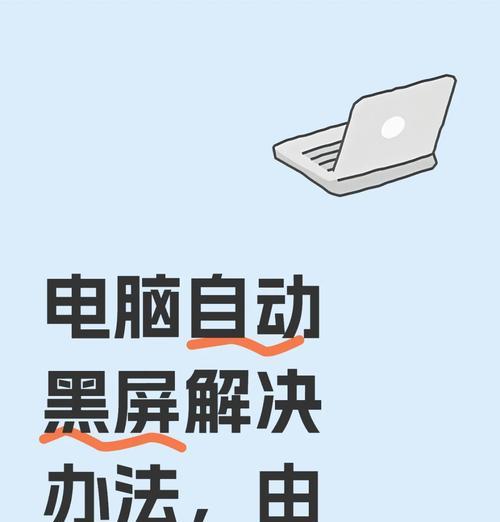
结语
电脑开机黑屏虽然让人烦恼,但通过系统的检查与故障排除,通常问题都可以得到解决。以上步骤和建议希望能对您有所帮助。如果以上方法都无法解决您的问题,建议联系专业的电脑维修服务,进行更深入的诊断与维修。











